Hvordan Design en plakat i Photoshop
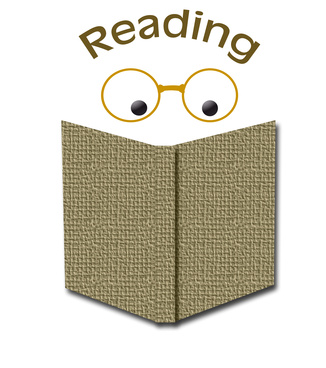
Ikke bare er Adobe Photoshop brukes av profesjonelle fotografer å retusjere bilder eller lage bildeeffekter, det er også brukt av grafiske designere til å lage logoer og annen digital kunst. Det kan ta en stund for en nybegynner å mestre alle verktøyene i Photoshop, men etter litt trening vil det bli lettere å skape et bredt spekter av grafikk eller fotoeffekter. Når det gjelder å skape en plakat i Photoshop, er det en rekke verktøy som tilbyr programmet som vil hjelpe til med prosessen. Det første du må bestemme er hva slags plakaten du ønsker å lage, for eksempel en filmplakat, event plakat eller collage.
Bruksanvisning
1 Opprett en ny Photoshop-dokument ved å klikke på "File" og deretter "Nytt dokument". Hold bakgrunnsfargen som hvitt. Du kan bruke en hvilken som helst størrelse lerret som du ønsker, men 8 inches med 10 inches vil fungere helt fint.
2 Åpne bilder som du har tenkt å bruke for hovedbildet på plakaten. Bildene kan være bilder av deg selv, gjenstander eller for moro, din favoritt filmstjerne. Hvis du planlegger å bruke din favoritt kjendis eller sport ikonet holde lover om opphavsrett i tankene, og vurdere plakaten som en praksis øvelse.
3 Fjern hvert bilde som du har åpent fra sin bakgrunn ved hjelp av Pen Tool på verktøypaletten. The Magnetic Lasso vil fungere bra på også, så kan det være lurt å prøve begge verktøyene ut. Lag ankerpunkt med Pen Tool rundt kantene av bildet du arbeider med. Fortsett å gjøre dette til du har møtt den første anker, og deretter høyreklikke på bildet og velge "Select All" alternativet. Dette vil avsløre en stiplet linje rundt motivet. Høyreklikk igjen og velg "Kopier". Kopier cutout til det nye dokumentet du nettopp opprettet. Gjenta dette trinnet for hvert bilde som du ønsker.
4 Bytte over til det nye dokumentet du har opprettet en gang du er ferdig med å kopiere hvert objekt eller bilde i den. Du vil merke at hver cutout er nå til stede på det nye dokumentet, som lag. Flytt bildene rundt på lerretet før du har det utseendet du ønsker for plakaten. For en collage effekt, høyreklikk på foto lag og velge Feather. Sett radius mellom 2 og 3. Dette vil visne hvert bilde i bakgrunnen, og på hverandre.
5 Legg en bakgrunnsfarge av ditt valg. Lag et nytt lag ved å klikke på "Layer" og deretter "Nytt lag". Gå til fargealternativer på din verktøypaletten og velge den fargen du vil bruke. Velg Paint Bucket verktøyet og fylle det nye laget med farge. Plasser dette laget under bilde lag ved å klikke og holde på laget i lagpaletten, og trekke den ned. Du vil merke at bilde lag vil flytte over fargen ganske enkelt.
6 Legg skygger å blande bildene i bakgrunnen. Velg Dodge Tool på Verktøy palett og pensel rundt kantene på bilde lag. Du vil merke at fargen på kantene av bildene vil i økende grad bli mørkere. Bruk Dodge Tool til bildene dine er å blande inn i bakgrunnen.
7 Legge til tekst ved å velge Text Tool på Tools Palette. Du kan velge hvilken font som du ønsker. Når du legger inn teksten du høyreklikke på teksten laget og velg "Blending Options." Spill med Drop Shadow og andre innstillinger til teksten har et utseende som du er fornøyd med. Du har nå opprettet en enkel plakat i Photoshop.
